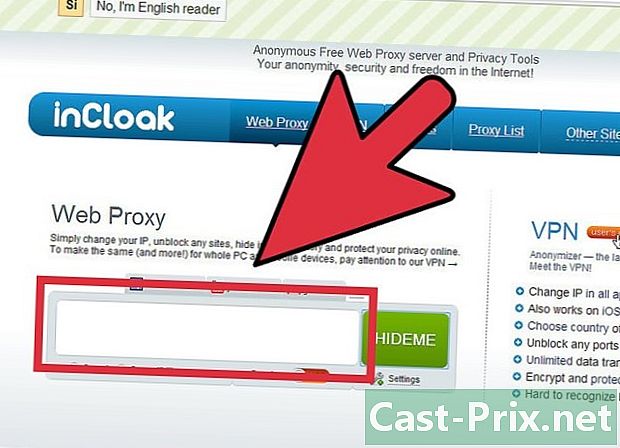Как открыть файлы DLL
Автор:
Randy Alexander
Дата создания:
24 Апрель 2021
Дата обновления:
1 Июль 2024

Содержание
В этой статье: Использование DLL-файловДекомпиляция DLLReferences
Dynamic Link Library, файл DLL, является основой традиционного программирования Windows. Эти файлы используются программами для получения дополнительных функций и библиотек без необходимости создавать их в самой программе. Часто файлы DLL используются несколькими разными программами. Для большинства пользователей файлы DLL работают в фоновом режиме, и вам редко приходится о них беспокоиться. Время от времени, независимо от способа, вам может понадобиться зарегистрировать DLL, чтобы программа работала правильно. Если вы заинтересованы в кодировании, изучение того, как создаются файлы DLL, может быть очень полезным для вас.
этапы
Часть 1 Использование DLL-файлов
-
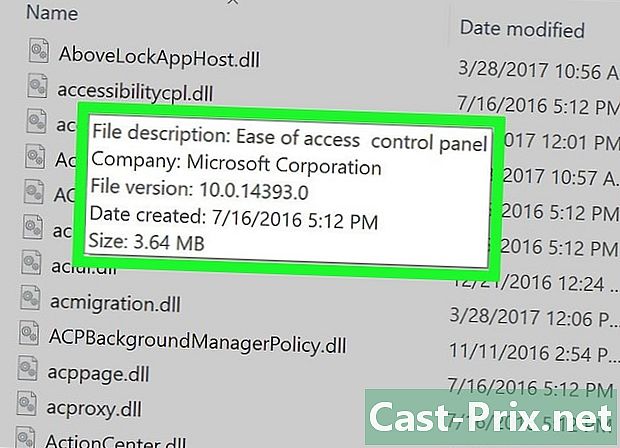
Понять, что такое файл DLL. DLL (Dynamic Link Library) - это файл Windows, используемый программами для использования существующих функций. Фактически, они позволяют Windows и другим программам иметь функцию, не создавая ее самостоятельно.- Файлы DLL являются важными аспектами программирования Windows и позволяют создавать более плавные и эффективные программы.
-
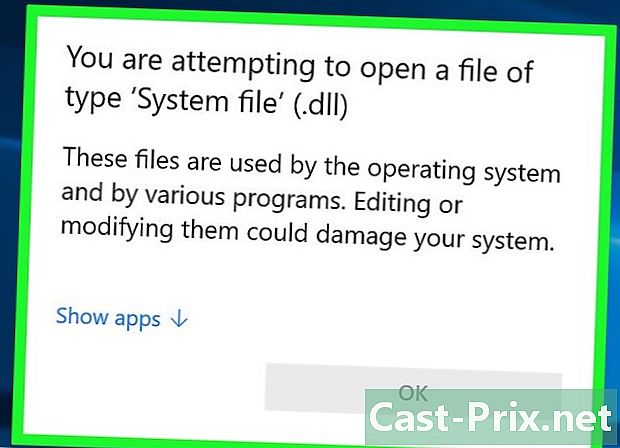
Помните, что обычному пользователю не нужно взаимодействовать с файлами DLL. Для большинства пользователей файлы DLL останутся в фоновом режиме. Программы будут устанавливать и запрашивать их автоматически, а их перемещение может вызвать серьезные проблемы с системой.- Иногда вас могут вызвать во время установки программы, созданной сообществом программистов, для размещения файлов DLL в определенных местах. Прежде чем следовать инструкциям, убедитесь, что программа надежна, поскольку файлы DLL могут быть вредоносными.
- Если вы хотите узнать, как создаются файлы DLL, продолжайте чтение.
-
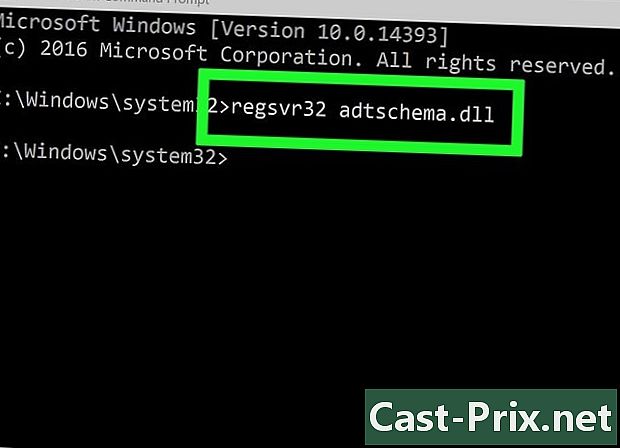
Зарегистрировать новую DLL. Если вам нужно вручную скопировать файл DLL в папку, чтобы использовать программу, вам может потребоваться зарегистрировать ее в реестре Windows перед ее использованием. Проверьте документацию программы, чтобы определить, нужно ли вам выполнить этот шаг (это крайне редко для большинства программ Windows).- Откройте строку «Заказать заказ». Вы можете найти его в меню «Пуск» или нажав ⊞ Победа+R и печатать CMD.Navigate в местоположении нового файла DLL.
- Если вы используете Windows 7 или более позднюю версию, откройте папку, содержащую новый файл DLL, удерживая нажатой кнопку ⇧ Сдвиг и щелкните правой кнопкой мыши в папке и выберите Откройте командное окно здесь, Приглашение команд откроется прямо в папку.
- тип regsvr32 DllName.dll, затем удерживайте ↵ Введите, Это добавит файл DLL в реестр Windows.
- тип regsvr32 -u DllName.dll удалить файл DLL из реестра Windows.
Часть 2 Декомпиляция DLL-файлов
-
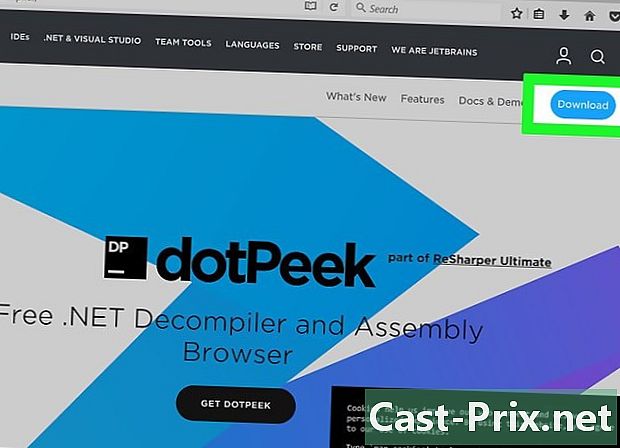
Скачайте и установите декомпилятор. «Декомпилятор» - это программа, которая позволяет вам увидеть исходный код, используемый для разработки файла или программы, в данном случае файла DLL. Чтобы увидеть код для запуска DLL-файла, вам понадобится декомпилятор, чтобы преобразовать его в читаемый код. Открытие файла DLL без его декомпиляции (например, открытие его с помощью Блокнота) приведет к путанице нечитаемых символов.- dotPeek - один из самых популярных бесплатных декомпиляторов. Доступно на сайте jetbrains.com.
-

Откройте файл DLL из вашего декомпилятора. Если вы используете dotPeek, просто нажмите файл → открытый, затем найдите файл DLL, который вы хотите декомпилировать. Вы можете исследовать содержимое файла DLL, не затрагивая систему. -
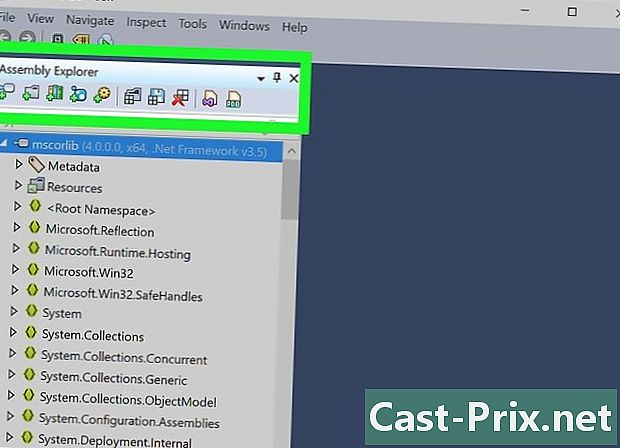
Используйте «Assembly Explorer» для отображения узлов файла DLL. Файлы DLL состоят из «узлов» или модулей кода, которые работают вместе, чтобы составить весь файл DLL. Вы можете развернуть каждый узел, чтобы увидеть каждый из подузлов, которые он может содержать. -
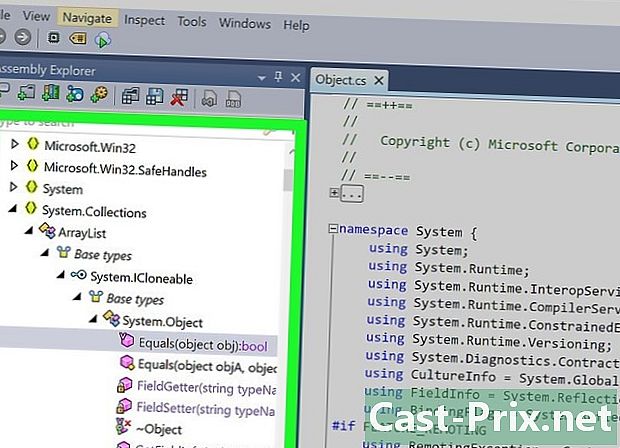
Дважды щелкните узел, чтобы увидеть его код. Код выбранного узла появится в правом окне dotPeek. Вы можете перемещаться по коду, чтобы просмотреть его. dotPeek отобразит код на C #, в противном случае он может загрузить дополнительные библиотеки, чтобы вы могли увидеть исходный код.- Если узел запрашивает дополнительные библиотеки для отображения, dotPeek попытается загрузить их автоматически.
-

Узнайте, что такое сегменты кода. Если вы не думаете, что понимаете сегмент кода, вы можете использовать функцию быстрой документации, чтобы увидеть, что делает команда.- Поместите курсор на сегмент кода, который нужно найти в окне «Просмотр кода» (просмотрщик кода).
- пресс Ctrl+Q вызвать окно быстрой документации.
- Перейдите по гиперссылкам, чтобы узнать больше о каждом аспекте кода, который вы просматриваете.
-
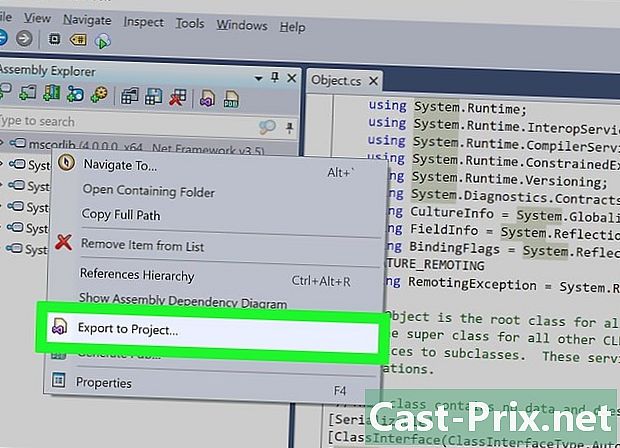
Экспортируйте код в Visual Basic. Если вы хотите манипулировать, редактировать и создавать файл по-своему, вы можете экспортировать его в Visual Studio. Экспортированный код будет в C #, даже если он изначально был запрограммирован на другом языке.- Щелкните правой кнопкой мыши по файлу DLL в Assembly Explorer.
- выбрать Экспорт в проект.
- Выберите параметры экспорта. Вы можете открыть свой проект непосредственно в Visual Studio, если хотите немедленно поработать над ним.
-
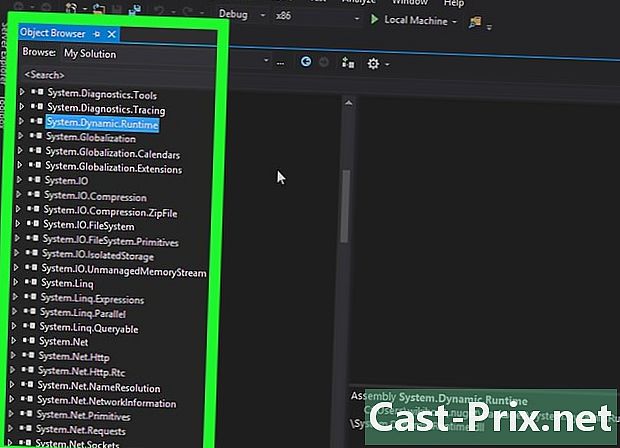
Отредактируйте код в Visual Studio. Как только вы загрузите проект в Visual Studio, вы получите полный контроль над редактированием и сборкой DLL в своем креативе.